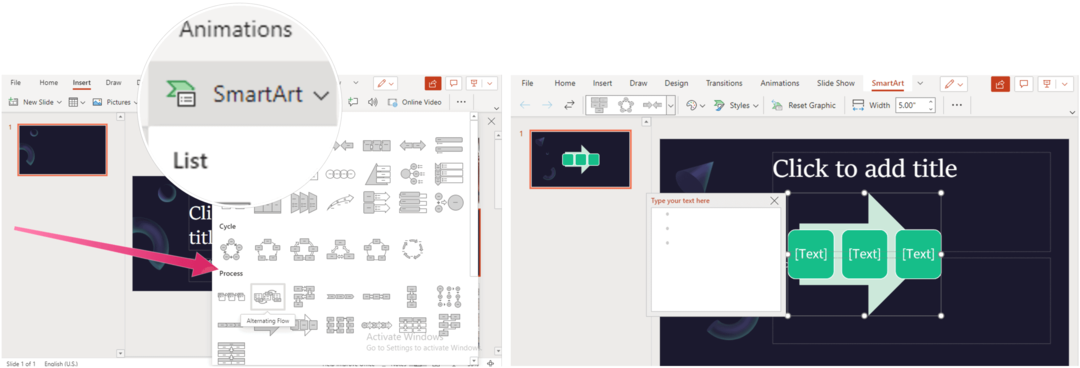Како надоградити инсталацију КСП-а на Виндовс 8
Мицрософт виндовс Виндовс 8 Изабран / / March 17, 2020
Последњи пут ажурирано
Раније смо извештавали о Мицрософтовој најави у вези пут надоградње на Виндовс 8 из претходних верзија Виндовс-а. Ако имате машину на којој је покренут КСП Про Сервице Пацк 3, ево како да извршите инсталацију надоградње на Виндовс 8.
Белешка: При надоградњи КСП Про на Виндовс 8 чуваће се само ваше датотеке података, неки од ваших програма и управљачких програма ће требати поново инсталирати и / или надоградити.
Припремите КСП за Виндовс 8 Упграде
Пре него што покушате да извршите надоградњу са КСП на Виндовс 8, проверите да ли ваш систем има хардвер који треба надоградити. Према Мицрософту, требаће вам следеће:
- Процесор: 1 гигахерц (ГХз) или бржи
- РАМ меморија: 1 гигабајт (ГБ) (32-битни) или 2 ГБ (64-битни)
- Простор на тврдом диску: 16 ГБ (32-битни) или 20 ГБ (64-битни)
- Графичка картица: Мицрософт ДирецтКс 9 графички уређај са ВДДМ покретачем
- Да бисте приступили Виндовс Стореу, потребна вам је резолуција екрана од најмање 1024 × 768. Да бисте користили Снап функцију за Метро апликације, требаће вам екран резолуције 1366 × 768 или више.
Укључите КСП систем и уверите се да има сервисни пакет 3.
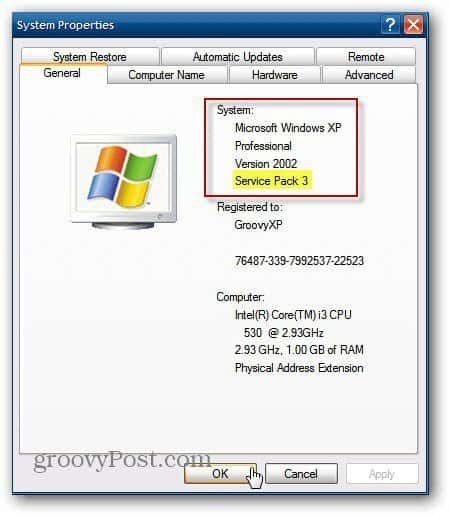
Проверите да ли су сви важни подаци на вашем КСП систему сигурносно копирани или локално или у „облаку“ са и сервис попут ЦрасхПлан-а. У случају да нешто није у реду с инсталацијом, имаћете све своје податке на располагању. Чуваће се само ваше датотеке, неки од ваших програма ће требати поново инсталирати.
Затим идите на страницу за преузимање Помоћник за надоградњу на Виндовс 8.
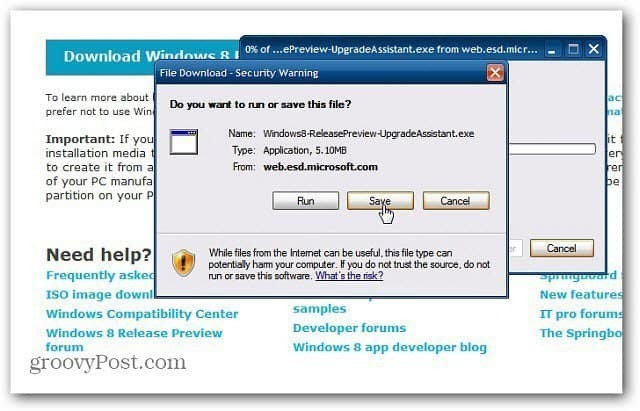
Покрените Виндовс 8 Упграде Ассистант
Након што преузмете двоструки клик, покрените извршну датотеку.
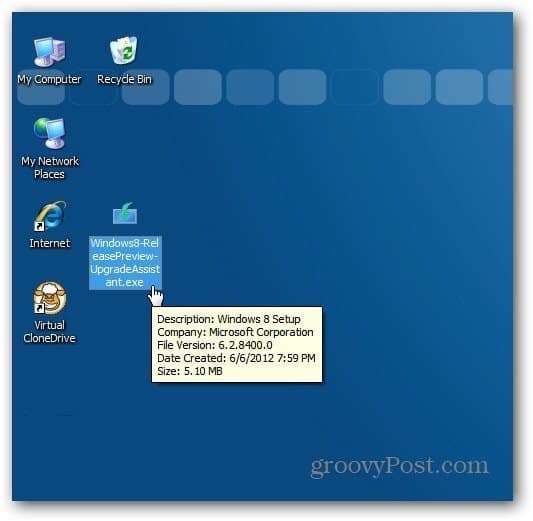
Када надоградите КСП на Виндовс 8, Виндовс 8 Упграде Ассистант покреће и проверава ваш систем да види шта је компатибилно са системом Виндовс 8 на вашем тренутном систему.
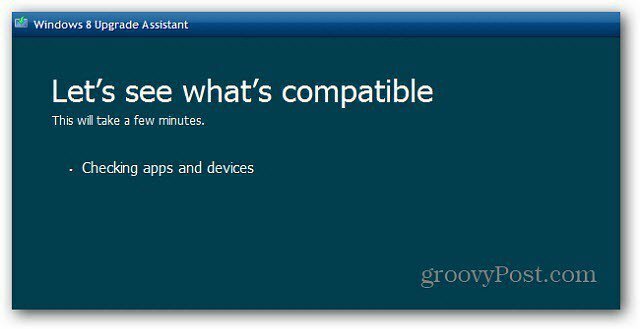
Затим вам је дат општи списак компатибилности, а шта није. За више информација притисните Погледајте детаље компатибилности.
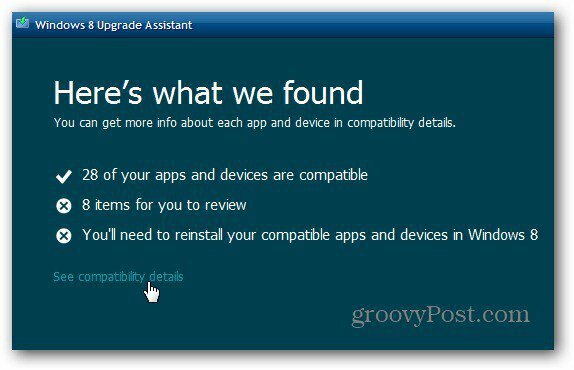
Прегледајте листу шта је компатибилно са Виндовс 8, а шта није. Први део листе приказује оно што није компатибилно. Ово је важна листа за преглед и штампање или чување, јер ће вам бити потребно да инсталирате различите управљачке програме и апликације.
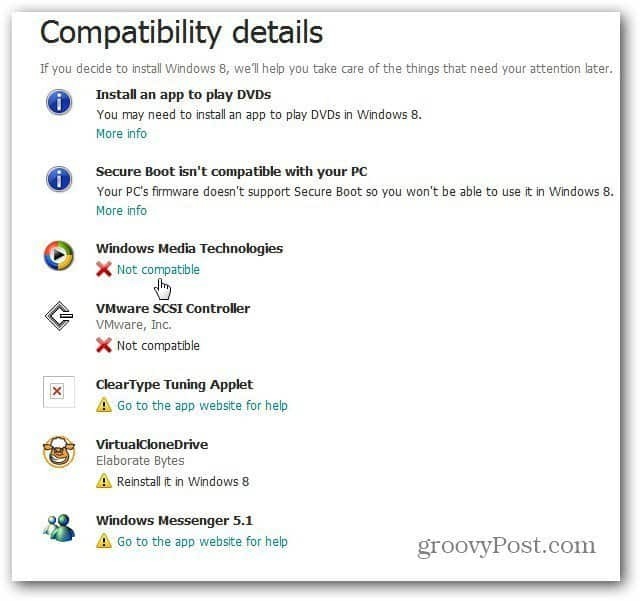
Померите се низ списак да бисте видели шта је компатибилно са Виндовс 8.
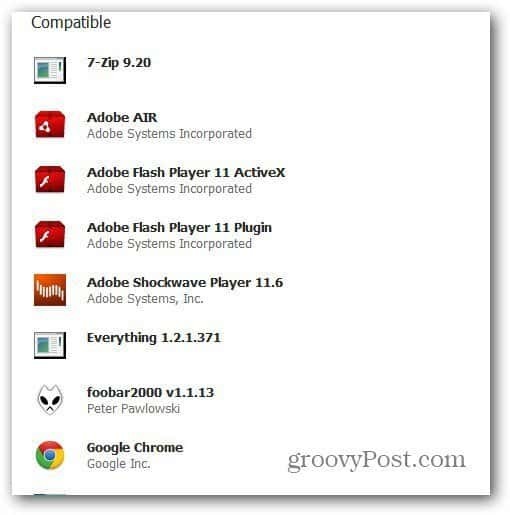
Наставите чаробњака Виндовс 8 Упграде Ассистант и аутоматски ће добити кључ производа - за верзију Превиев Превиев.
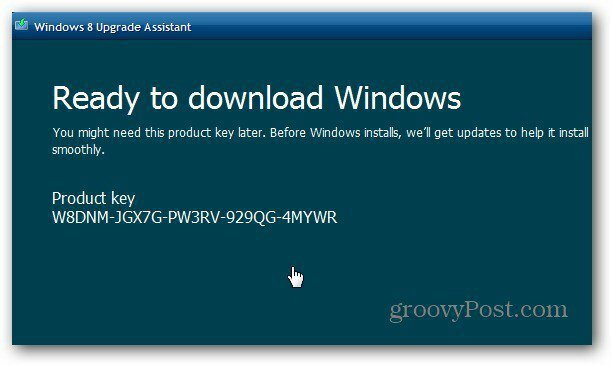
Затим ће Виндовс 8 бити преузет на ваш рачунар. Можете да га наставите ако требате док траје преузимање.
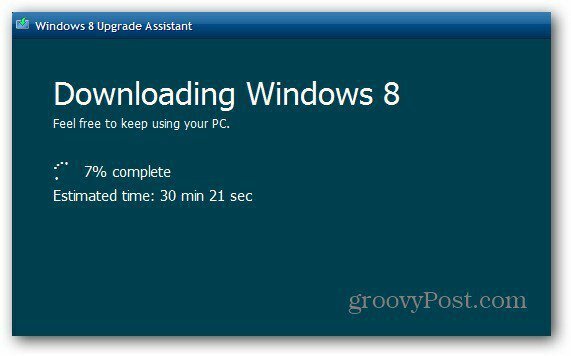
Приметићете низ порука док чаробњак провери преузимање и спреми све за надоградњу.
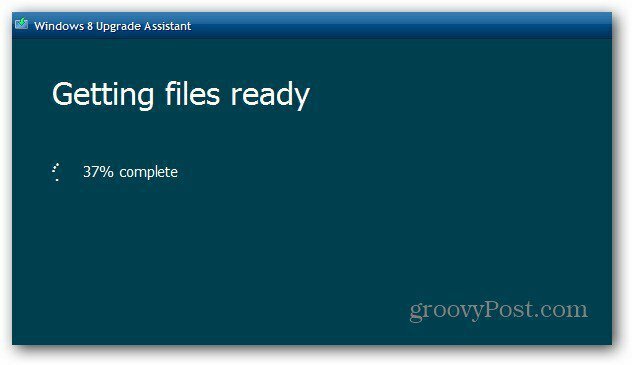
Инсталирајте Виндовс 8
Након што су ти кораци завршени, одаберите Инсталирај одмах и кликните на Даље.
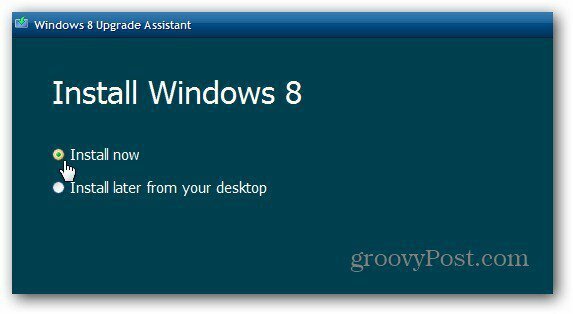
Затим потврдите Прихваћам ли лиценцне услове и кликните Прихвати.
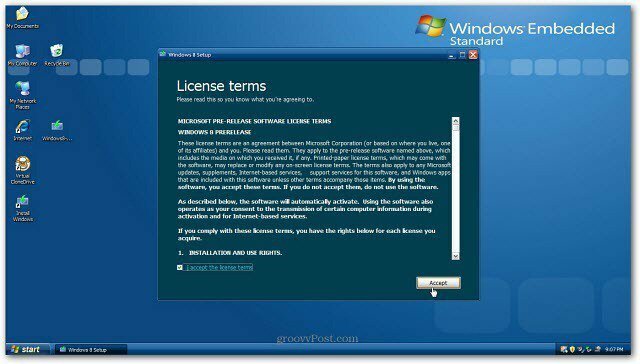
Добивате могућност да чувате личне датотеке или ништа. За разлику од надоградње Висте или Виндовс 7, можете задржати само личне датотеке које сте креирали - документе, слике, музику итд.
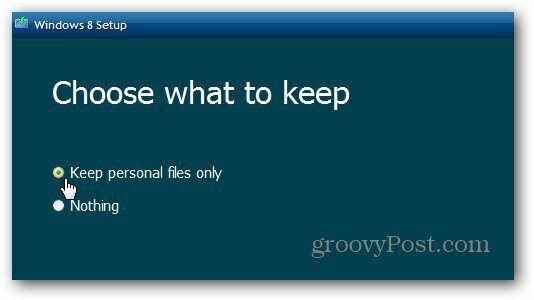
Сада је Виндовс спреман за инсталирање. Ако требате да промените било која подешавања, сада је време кликом на Промени избор. Ако све изгледа добро, кликните на Даље.
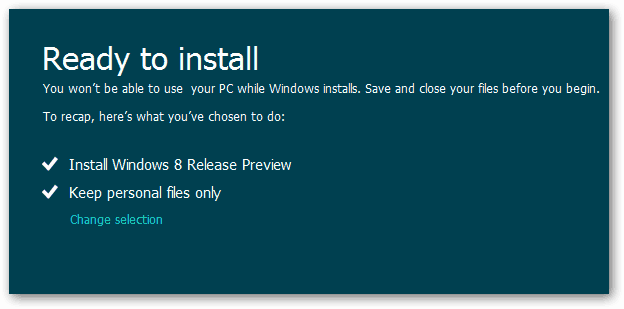
Сачекајте да се на ваш систем КСП инсталира Виндовс 8. Ваш рачунар ће се поново покренути неколико пута. То траје неколико минута - у неким случајевима и сат времена. Али припазите на то, иако сам током једне надоградње КСП-а морао ручно поново покренути рачунар.
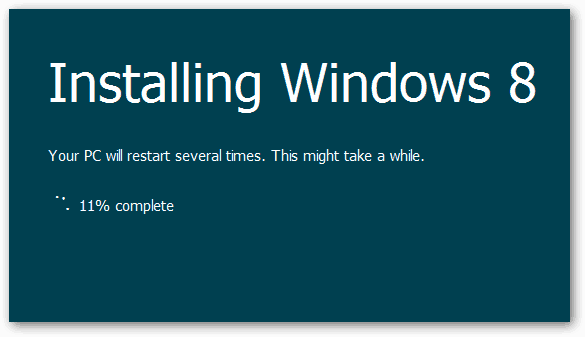
Након што се Виндовс 8 инсталира, прођите кроз чаробњака за подешавање и унесите своја подешавања за персонализацију, е-пошту и лозинку за Виндовс ИД. Након тога можете почети са коришћењем Виндовс 8.
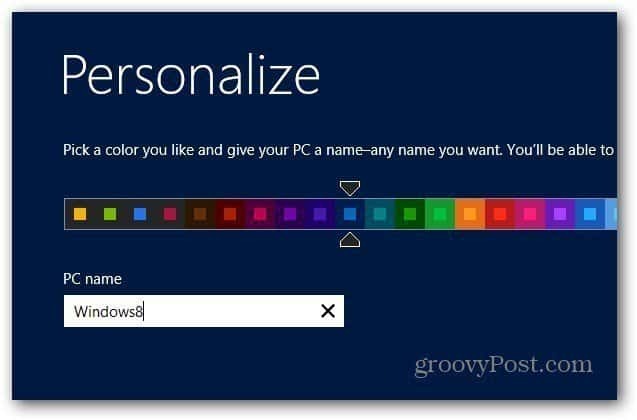
Процес је у основи исти као и прављење надоградити Висту или Виндовс 7 преко интернета. Највећа разлика је у томе што само са собом можете понијети личне датотеке. У зависности од узраста вашег рачунара, мораћете да ажурирате и управљачке програме уређаја.
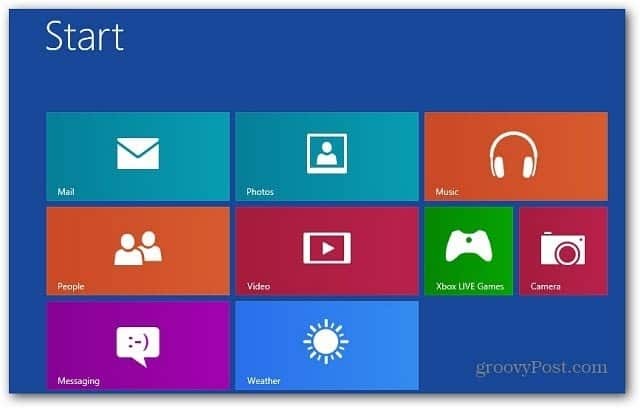
Надоградио сам три КСП система на Виндовс 8 и пренели су све датотеке са личним подацима. Требат ћете поново инсталирати већину својих апликација - препоручујем нините.цом за инсталирање популарне фрееваре у једном кадру.
Ако сте навикли да репродукујете ДВД на КСП систему, мораћете да га инсталирате Софтвер за репродукцију ДВД-а. Или инсталирати Виндовс Медиа Центер која је доступна као одвојено преузимање.
Мицрософт је најавио трошкове до надоградње Виндовс 8 из претходних верзија коштат ће 39,99 УСД или 14,99 УСД ако желите купити квалификовани рачунар.
Ако сте били добар хард КСП корисник и правите скок у Виндовс 8, будите спремни за стрму кривуљу учења. Не брините, имамо вас на стотине Чланци Виндовс 8 Како да.